Эффект замедленной съёмки – один из наиболее популярных в сфере видеоредактирования. Он пользуется особым спросом среди владельцев экшн камер, поскольку запись часто ведётся на высокой скорости, а на итоговом видео хочется рассмотреть каждый момент. Кроме того, благодаря YouTube, мы знаем, что слоумоушн эффект способен сделать более зрелищным практически любое событие — от полёта птицы до падающих капель воды.
Если вы ищете быстрый способ создать эффект замедленной съёмки для своего ролика, ниже – простая пошаговая инструкция о том, как сделать это в бесплатном видеоредакторе VSDC. VSDC — это программа для Windows ПК, которая включает набор инструментов для работы с видео разного уровня сложности и не добавляет водяной знак при экспорте.
Как замедлить видео/применить слоумоушн эффект
Чтобы создать слоумоушн эффект в видео, с технической точки зрения, вам всего лишь необходимо снизить скорость проигрывания оригинальной записи. Во многих видеоредакторах заложены шаблонные настройки по замедлению видео в 2, 4, 8 и 16 раз. VSDC в этом плане несколько более продвинутый инструмент и позволяет применить любые изменения скорости, в том числе не попадающие под вышеупомянутые стандарты. Следуйте инструкции, чтобы узнать, как это работает:
CapCut: как замедлить часть видео на смартфоне
- Импортируйте видеофайл в редактор – он автоматически будет размещён на сцене.
- Если вам необходимо применить slow-motion эффект только к небольшой части ролика, сперва вам понадобится разрезать видео на части, чтобы отделить фрагмент, с которым вы планируете работать. Если же вы хотите замедлить видео целиком, можете сразу перейти к шагу №4.
- Самый простой способ разделить видеофайл на части – использовать инструмент разбивки. Это небольшая иконка в виде бритвы, она находится в верхней части интерфейса программы, раздел «Удаление и разбивка». Просто поместите курсор шкалы времени на нужном моменте и нажмите на эту иконку, чтобы применить инструмент. Если вам необходимо разделить видео на бОльшее количество фрагментов, повторите действие несколько раз.
- Выберите фрагмент, к которому вы бы хотели применить эффект замедленной съёмки.
- Перейдите в Окно свойств справа, чтобы отредактировать скорость. (Если вы не можете найти Окно свойств, щёлкните по видеофайлу правой кнопкой мыши и выберите «Свойства»).
- Прокрутите меню вниз до параметра «Скорость %», как это показано на иллюстрации ниже.
- Снижайте скорость постепенно, проверяя результат с помощью функции предпросмотра (это красная кнопка слева над шкалой времени).
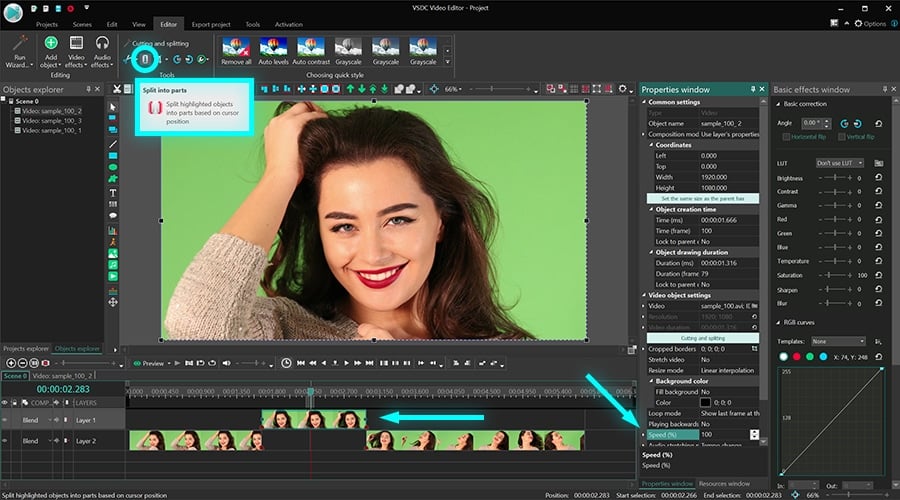
Принцип замедления видео в VSDC довольно прост. Если вы ставите значение в 50%, ролик будет проигрываться в 2 раза медленнее оригинала. Соответственно, если вы применяете значение в 25%, скорость будет снижена в 4 раза, и так далее.
Как улучшить качество эффекта слоумоушн с помощью рефрейминга
Если вы снижаете скорость проигрывания более чем на 50%, видео может начать дёргаться или мерцать. Это происходит из-за резкого уменьшения количества кадров на конкретный временной отрезок. Другими словами, когда вы снижаете скорость проигрывания более, чем в два раза, количество кадров в секунду также снижается в два раза.
Туториал на Плавное Замедление в CapCut | VSCO vs CapCut | плавное замедление на телефоне
Видео как бы “растягивается” по времени, при том, что продолжительность показа кадров остаётся прежней. В результате, между кадрами появляются промежутки, которые и создают эффект мерцания при смене кадров. Чтобы предотвратить это, мы рекомендуем использовать рефрейминг.
Нажмите на небольшой треугольник слева от настроек скорости проигрывания, чтобы открыть опции рейфрейминга.
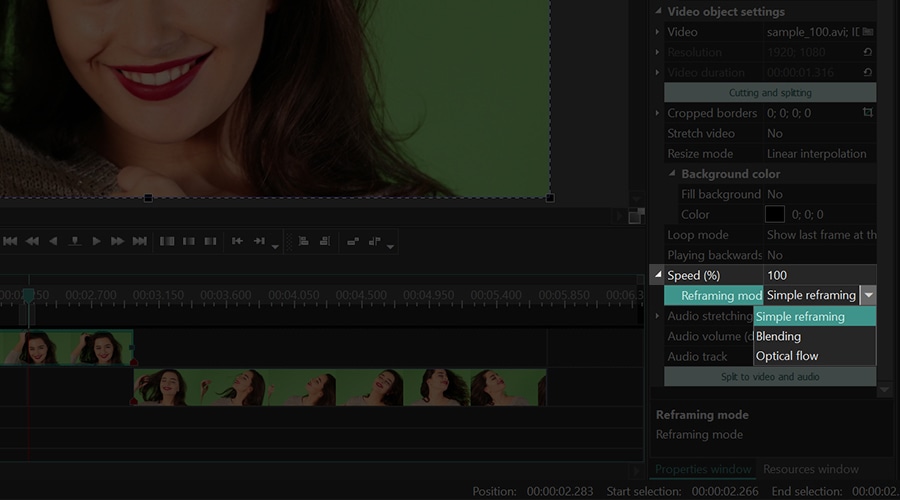
В VSDC доступны два режима рефрейминга: Смешивание кадров и Оптический поток. Они работают на разных алгоритмах и результаты применения данных режимов будут незначительно отличаться. Как правило, Оптический поток даёт гораздо более качественное сглаживание и позволяет получить идеальный эффект даже при небольшом количестве кадров. Однако данный режим работает на основе алгоритмов ИИ, а значит, требует большого объёма ресурсов компьютера. Если вы применили Оптический поток и видите, что ваш ПК не справляется с обработкой, используйте режим Смешивание кадров.
Чтобы узнать больше о режимах рефрейминга, ознакомьтесь с подробным обзором.
Рекомендации для работы с эффектом слоумоушн
Если вы стремитесь получить идеальный эффект замедленной съёмки, есть ещё пара моментов, о которых вам стоит знать:
Во-первых, как бы вам ни нравились видео в slow motion, не стоит увлекаться этим эффектом чрезмерно. Замедлить небольшой фрагмент видео – отличная идея, однако, для зрителей сохранять внимание на продолжительных слоумошн роликах довольно сложно.
Во-вторых, когда вы применяете эффект замедленной съёмки, имейте в виду, что все изменения в ролике относятся как к видео, так и у аудио. Другими словами, замедляя видеодорожку в 2 раза, вы применяете аналогичный эффект к звуку. И возможно, в каких-то случаях это уместно, но чаще всего результат не самый удовлетворительный. Поэтому заранее продумайте, какой аудиофайл вы хотите использовать в качестве саундтрека к вашему слоумоушн видео. В качестве универсального варианта предлагаем рассмотреть классические композиции – обычно они прекрасно подходят под этот эффект.
Понравилась инструкция? Мы подготовили ещё три на случай, если вас интересуют аналогичные приёмы монтажа. Каждый из них абсолютно прост в применении и не требует опыта работы с видеоредактором:
- Как удалить зелёный фон с видео
- Как мгновенно создать эффект «картинка в картинке»
- Как наложить текст поверх видео и создать стильный заголовок
Источник: www.videosoftdev.com
Программы для замедления видео
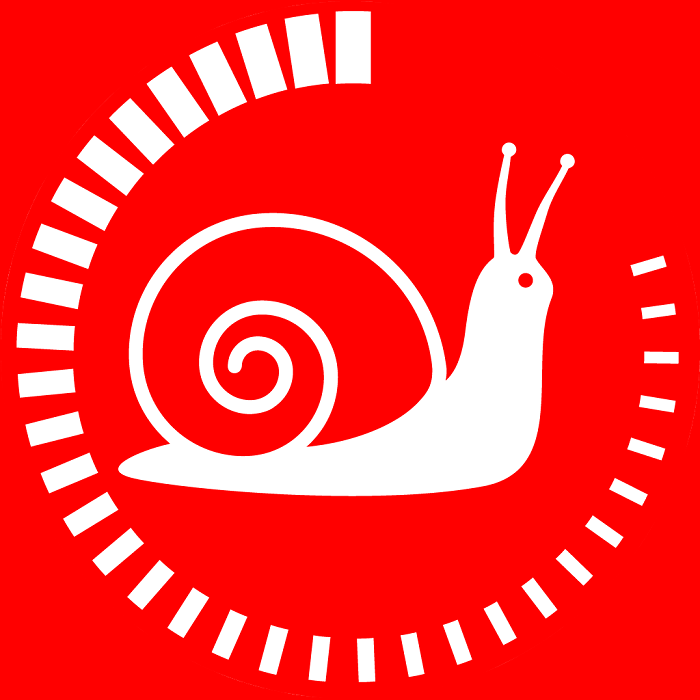
С каждым годом компании, разрабатывающие софт, выпускают большое количество редакторов видео. Каждый чем-то похож на других, но в то же время имеет свои уникальные свойства. Большинство из них позволяют замедлить воспроизведение. В этой статье мы подобрали список наиболее подходящих для этого процесса программ. Давайте приступим к их обзору.
Movavi Video Editor
Первым рассмотрим представителя от компании Movavi. Его могут использовать как любители, так и профессионалы видеомонтажа. Присутствует огромный выбор шаблонов эффектов, переходов, большое количество различных настроек и фильтров. Поддерживается многодорожечный редактор, в котором каждый тип медиафайлов находится в своей отдельной строке.
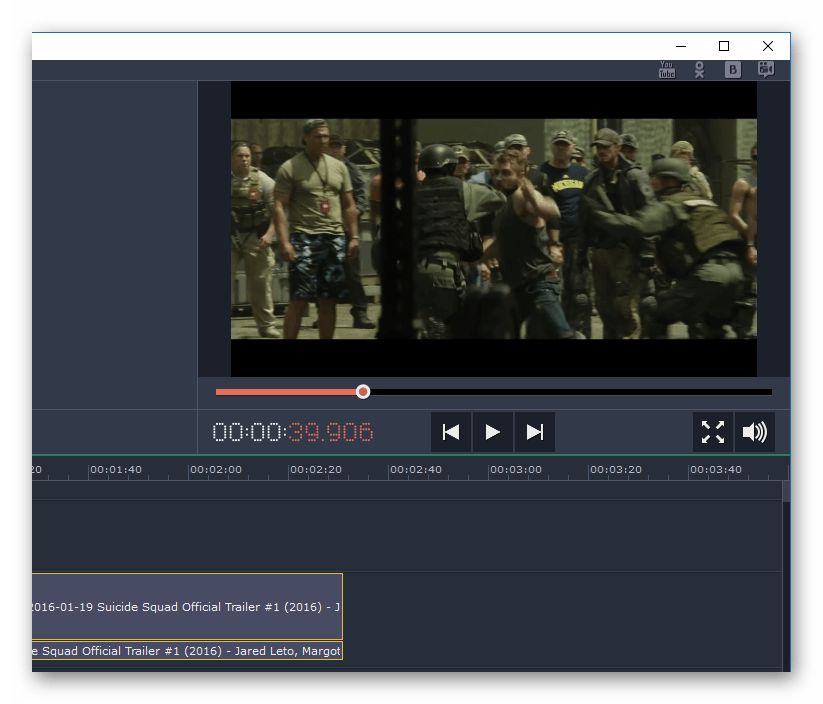
Wondershare Filmora
Редактор видео Filmora предлагает пользователям множество различных возможностей и функций, которые являются стандартным набором подобного рода программ. Обратите внимание, что данный представитель не подходит для профессионального монтажа из-за отсутствия важных и часто используемых инструментов. Кроме всего доступен подбор параметров проекта индивидуально под определеннее устройство.
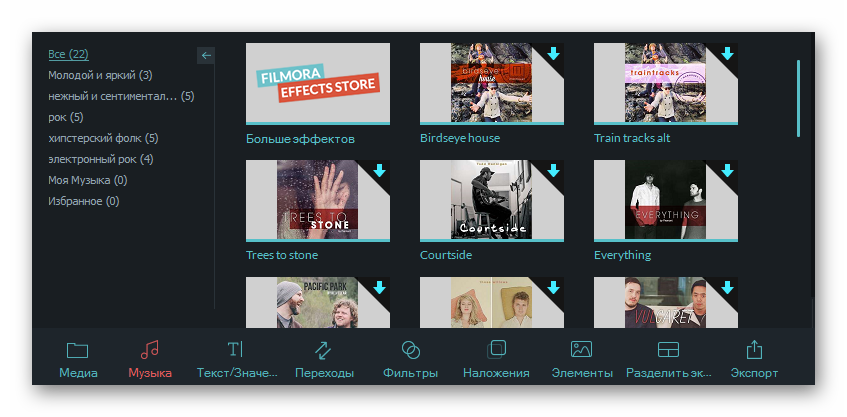
Sony Vegas
На данный момент Sony Vegas является одним из самых популярных редакторов, часто используется профессионалами в монтировании как коротких роликов, так и целых фильмов. Новичкам может показаться сложным, однако процесс освоения не займет много времени и даже любитель прекрасно справляется с данной программой. Распространяется Вегас платно, однако присутствует пробная версия с бесплатным периодом в тридцать дней.

Pinnacle Studio
Следующим рассмотрим Pinnacle Studio. Из основной массы подобного софта его отличает наличие тонкой настройки звука, технологии Auto Ducking и поддержка многокамерного редактора. Кроме этого в наличии и привычные инструменты, необходимые для работы. Что касается замедления воспроизведения, то здесь присутствует специальный параметр, который поможет настроить это.
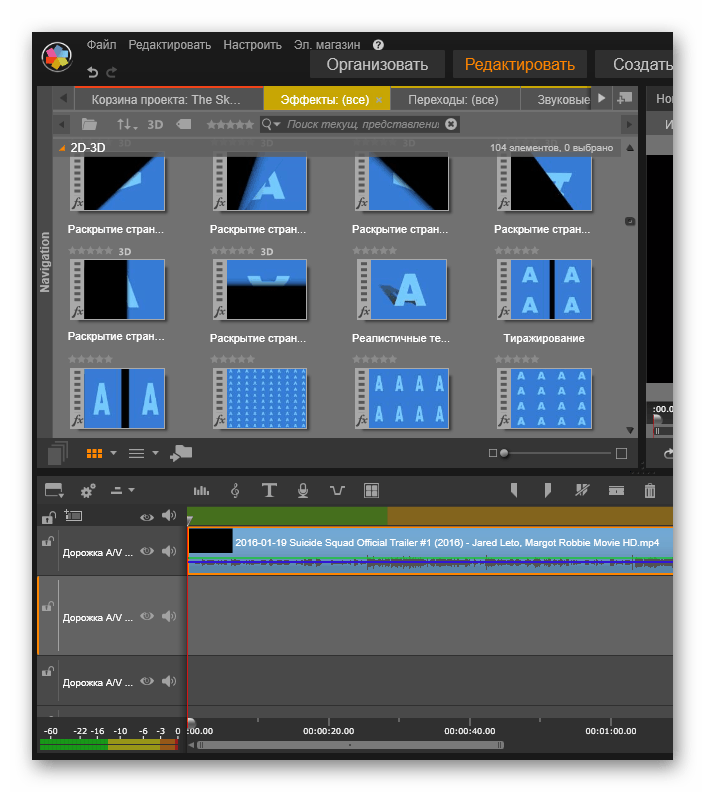
AVS Video Editor
Компания AVS представляет собственный видеоредактор, который больше подойдет простым пользователям. Он прост в освоении, доступны все необходимые функции, есть шаблоны эффектов, фильтров, переходов и стилей текста. Присутствует возможность записать звук из микрофона сразу в аудиодорожку. Распространяется программа платно, однако есть пробная версия, ничем не ограничена в функционале.
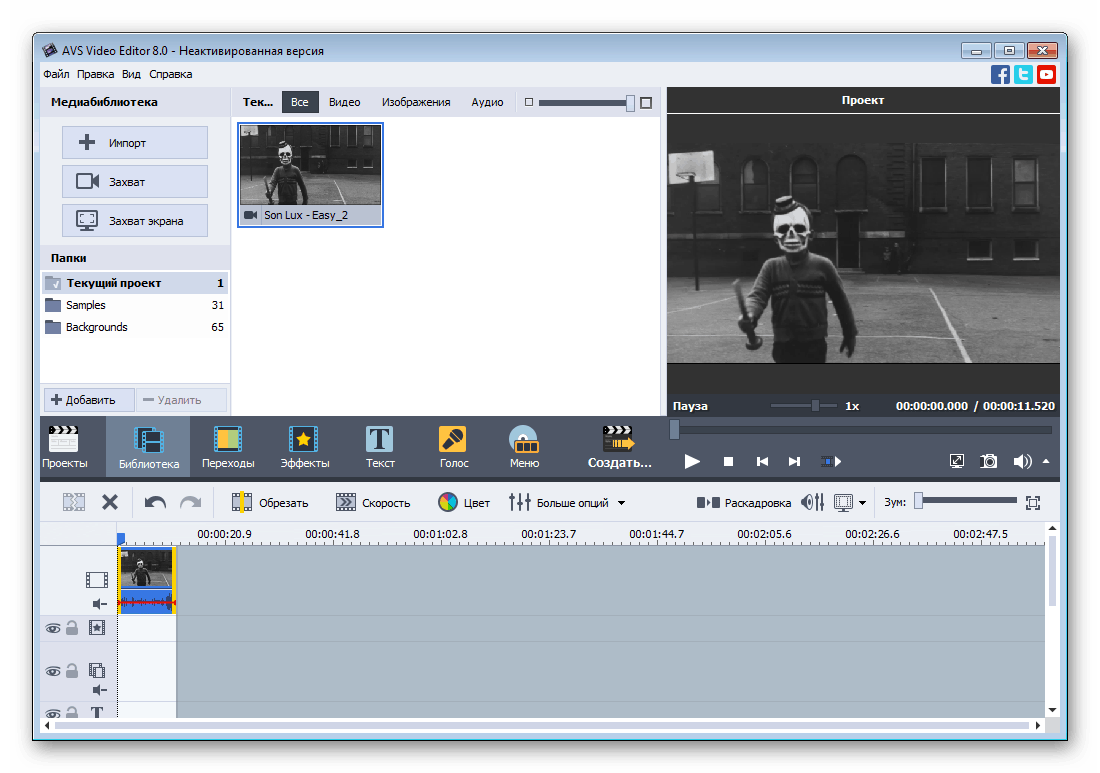
Adobe Premiere
Adobe Premiere предназначен специально для профессиональной работы с клипами и фильмами. Однако присутствующих инструментов будет достаточно, чтобы совершить небольшую настройку, в том числе и замедлить воспроизведение. Обратите внимание на возможность добавления метаданных, это пригодится во время завершающих этапов подготовки фильма.
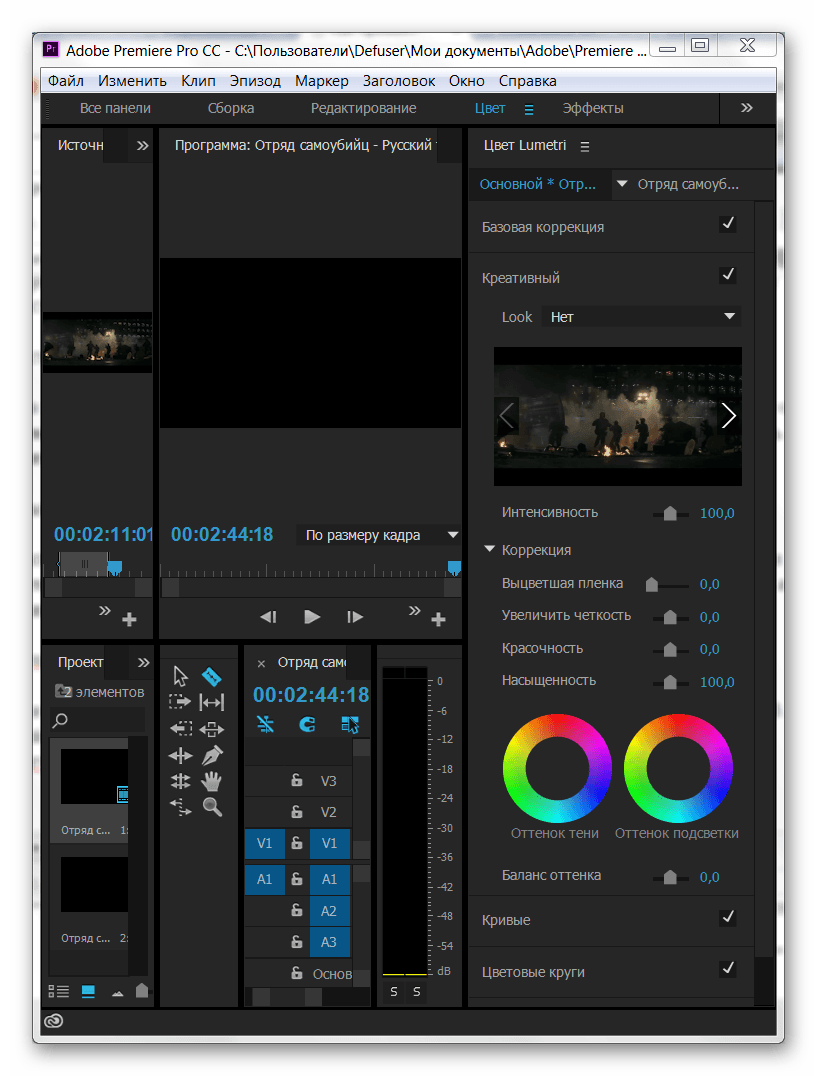
EDIUS Pro
В СНГ данная программа не завоевала такой популярности, как предыдущие представители, но она тоже заслуживает внимания и является качественным продуктом. Присутствуют шаблоны переходов, эффектов, фильтров, стилей текста, что добавит новых деталей и преобразит проект. Замедлить видео EDIUS Pro также может, делается это прямо в таймлайне, который еще выполняет функцию многодорожечного редактора.
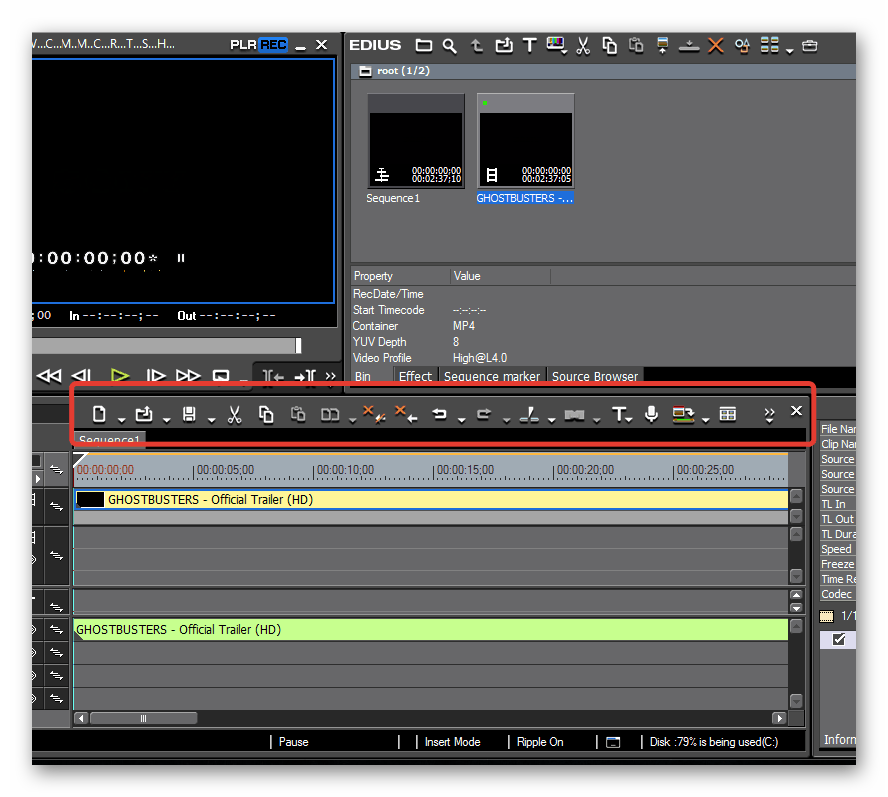
Ulead VideoStudio
Еще один продукт для любителей монтажа. Он предоставляет все необходимое, что требуется во время работы с проектом. Доступно наложение субтитров, изменение скорости воспроизведения, запись видео с экрана, добавление переходов между фрагментами и многое другое. Распространяется Unlead VideoStudio платно, однако пробной версии хватит, чтобы подробно изучить программу.

ВидеоМОНТАЖ
Лучшие программы и приложения для замедления видео
Существуют различные причины, по которым люди хотят воспроизводить видео в замедленном режиме. Например, сцена слишком быстрая, и ее необходимо замедлить, чтобы правильно понять. Некоторые пользователи загипнотизированы определенной сценой, поэтому они хотят просматривать ее в замедленном режиме снова и снова. Стандартные медиаплееры обычно не имеют такой функции, либо делают это не очень качественно, поэтому для этой цели используют специализированные программы.
Как замедлить видео
Существует множество программ для замедления видео, но процедура практически идентична для всех. Разберем алгоритм замедления видеоклипа на примере программы «Wondershare Filmora». Это одна из самых популярных программ для редактирования видеороликов начального уровня, которая способна качественно замедлять и ускорять их.
Инструкция по замедлению видео в Wondershare Filmora:
- Скачиваем программу на компьютер и устанавливаем.
- Запускаем и кликаем на «Импорт медиа», чтобы добавить видеоролик, который нужно замедлить.

- Перемещаем ролик в шкалу времени.

- Кликаем по видеоклипу на шкале времени, после чего запускается окно «Видео инспектор», внизу которого расположена шкала скорости клипа. Настраиваем ее по своему усмотрению и кликаем на «Ок».

- Далее в окне предпросмотра можно посмотреть окончательный результат, если он устраивает, то для сохранения файла нажимаем экспорт и сохраняем файл на компьютере.

Программы для компьютера
Pinnacle Studio
Pinnacle Studio предлагает широкий спектр инструментов для организации, редактирования и экспорта видеоконтента, которые делают его привлекательным программным обеспечением для видеомонтажа. Уникальный и интуитивно понятный рабочий процесс позволяет импортировать, сортировать и создавать проекты из медиаклипов.


Эта программа является единственным приложением, в котором замедление является эффектом, и чтобы его применить необходимо лишь установить нужный эффект. Скачать программу для замедления видеоролика можно с официального сайта.
Цена: 99.95$
Movavi Video Editor

Movavi Video Editor предлагает хороший баланс функций редактирования и простоты использования, что делает его идеальным для обычных пользователей, которые хотят создавать свои собственные клипы для обмена в Интернете или со своими друзьями и семьей.

Для замедления видеоклипов в Movavi нужно нажать на «Свойства клипа» и в открывшемся окне отрегулировать скорость его воспроизведения.
Цена: от 1290 руб.
Sony Vegas

Sony Vegas — одна из крупнейших профессиональных программ для редактирования видео, которая годами использовалась для создания фильмов, телешоу, музыкальных клипов и многого другого. Обладает всеми функциями, необходимыми профессиональным редакторам для создания своих видеопроектов. Включает в себя такие инструменты, как замедление/ускорение видеодеоролика, баланс белого, стабилизацию изображения, многокамерное редактирование и многое другое.
Лучшие IPTV-плееры для приставок и устройств на Андроиде

Для замедления необходимо на видеоклипе включить отображение скоростной линии (Insert — Video Envelopes — Event Velocity), которую необходимо тянуть вниз пока не будет достигнут нужный результат. Рядом с курсором будет отображаться подсказка, которая показывает на какой процент замедлился видеоролик. Максимальное замедление равно 33-ем процентам.
Цена: от 199 $
AVS Video Editor

AVS Video Editor позиционирует себя как «простое приложение для редактирования видеопроектов» и отличается простотой использования благодаря большому количеству справочных материалов и очень простому интерфейсу.

Для замедления видеоролика потребуется выбрать необходимое видео на временной шкале и нажать на «Speed». В новом открывшемся окне настроить скорость видео. Поле Speed показывает текущее значение скорости, которое по умолчанию установлено на 1x и соответствует нормальной скорости. Нажмите кнопку и отрегулируйте значение скорости, перетаскивая ползунок.
Чтобы замедлить видеоролик, перетащите ползунок влево. Значения от 0,9x до 0,05x уменьшают скорость воспроизведения.
Цена: 1350 руб.
Adobe Premiere

Adobe Premiere заслуживает отдельного места в качестве профессионального программного обеспечения для преобразования видеороликов благодаря своему интерфейсу, удобной панели инструментов и мощному набору возможностей. Adobe поддерживает такие форматы видео как: 360 VR, 4K (и выше) и HDR, а также предустановленный инструмент Lumetri Color.

Для замедленного просмотра кликните правой кнопкой на видео и выберите в выпадающем меню пункт Speed/Duration. В появившемся окне введите нужное значение скорости и нажмите «Ок».
Цена: от 644 руб./месяц
EDIUS Pro

В мире профессионального программного обеспечения для редактирования роликов доминируют несколько основных редакторов, и EDIUS Pro является простой альтернативой лидерам отрасли. Он включает в себя все инструменты, которые есть у конкурентов, с упрощенным интерфейсом, доступным большинству пользователей.

Для того, чтобы замедлить видео щелкните правой кнопкой мыши на клип во временной шкале и выберите Эффект времени — Скорость. В открывшемся диалоговом окне замедляйте видео в графе Rate.
Цена: от 282 $
Ulead VideoStudio

Unlead VideoStudio гарантирует, что даже новички и нетерпеливые любители смогут делать привлекательные домашние фильмы. Является приложением начального уровня, но может предоставить профессиональные возможности для редактирования.
Как установить игру с кешем на Андроид

В этом видеоредакторе настройка скорости клипа включена в контекстное меню. Для этого необходимо кликнуть правой кнопкой мыши и нажать на «Скорость воспроизведения», после чего откроется окно регулировки скорости видеоклипа.
Цена: от 6300 руб.
ВидеоМОНТАЖ

ВидеоМонтаж – простая программа российского производителя, которая специально создана для профессионального редактирования видеоклипов и замедления видеороликов на компьютере. Вместе с ней можно забыть о размытом видео, неполадках со звуком и сбоях в работе.

Для замедления ролика нужно кликнуть на «Редактировать» и выбрать «Скорость». Далее в левом диалоговом окне можно изменить скорость воспроизведения.
Цена: от 950 руб.
Приложения на Андроид
Efectum

Efectum – это полупрофессиональное приложение, позволяющее изменять видеофильмы из галереи и сохранять их на Android устройство. Замедление видео на телефоне добавляется отдельным эффектом, частота кадров изменится вместе со звуком и прибавит картинке изюминку.
Распространяется бесплатно.
Video Speed

Video Speed – это бесплатное приложение для замедления видеоролика и редактирования видеоклипов на Android. Одно из лучших профессиональных приложений для замедления видео, которое есть в магазине Play Market.
Стоимость: бесплатно.
Video.Guru

Video.Gure – очень простой редактор для новичков. Интуитивно понятный интерфейс поможет сделать замедленный видеоклип не прибегая к сложным манипуляциям.
Цена: бесплатно.
Quik

Quik — бесплатное приложение для редактирования фотографий и роликов от GoPro. Примечательно тем, что предоставляет множество функций, сравнимых с настоящим фото- или видеоредакторами.
Скачать можно бесплатно.
Movavi Clips
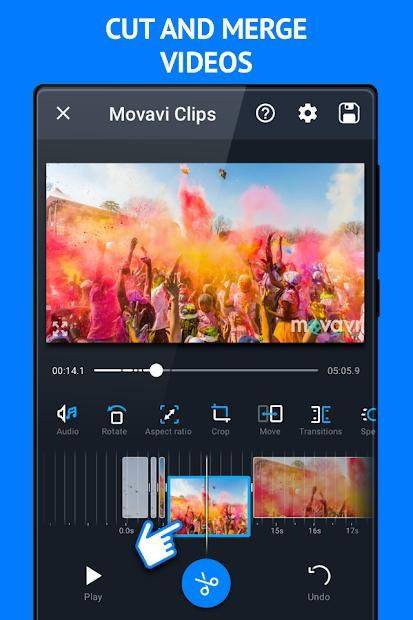
Movavi Clips – это продвинутый видеоредактор для мобильного устройства. Все, что нужно для создания эпического видео на YouTube или захватывающей истории в Instagram находится здесь. Скачать приложение для замедления видео на Андроид можно с Play Market.
Распространяется бесплатно.
Приложения на iOS
Video Booth

Video Booth — хорошее приложение для создания забавных фотографий или видеоклипов, но для полноценного использования необходимо приобрести полную версию.
Цена: 24.95 $
Perfect Video

Perfect Video — действительно простое в использовании приложение для редактирования видео и слайд-шоу. Позволяет быстро обрезать, объединять, разделять, реверсировать, поворачивать и обрезать клипы, добавлять субтитры, мозаику, водяные знаки, фотографии и текст, выбирать переходы, добавлять музыку, а также экспортировать видеоклипы.
Лучшие онлайн сервисы и программы для улучшения качества и увеличения размера фотографии
Цена: бесплатно
SloPro

SloPro помогает записывать красивые видеофильмы, а затем редактировать их с помощью инструментов, предоставляемых внутри приложения, также присутствует возможность изменять количество кадров в секунду. Позволяет замедлить ролик на iOs.
Цена: бесплатно
Givit Video Editor

Приложение поможет собрать все видео на устройстве (или снять новые), редактируя и создавая что-то более заманчивое. Постепенно превращается во что-то вроде социальной сети в приложении, и пользователи могут создавать личные профили с помощью своего собственного аккаунта в Givit.
Цена: бесплатно
Tilt Shift Video

Tilt Shift Video не является полнофункциональным фото и видеоредактором. Лучше всего у него получается моделирование реальной стеклянной линзы. Управление представлено в виде двух жестов, которые позволяют пользователям точно манипулировать своими цифровыми изображениями.
Цена: бесплатно.
Онлайн сервисы
Ezgif
